
Samsungs Galaxy Note 4 er en af de hurtigste og mest kraftfulde smartphones, der er tilgængelige i dag, og som følge heraf vil brugerne ende med multi-tasking og åbne et bredt udvalg af apps eller bruge S-Pen-stylus til masser af indholdsforbrug og -oprettelse. Med 3 GB RAM og masser af processorkraft kan du køre flere apps på én gang og endda to på skærmen samtidig, men nogle brugere vil stadig lukke apps på note 4.
At gøre noget så nemt som at rydde eller lukke ubrugte apps kan virke så generelt og simpelt for gennemsnitsbrugere, men den første gang smartphone-ejer eller iPhone-konverterer skal vide, hvordan man udfører en sådan opgave på deres Note 4-enhed.
Læs: Sådan finder du en tabt Galaxy Note 4
Nu hvor millioner af forbrugere ejer Galaxy Note 4, har vi fået mange spørgsmål, og dette er en af dem. Lukning og rydning af apps på Galaxy Note 4 for at forbedre ydelsen og batterilevetiden er ekstremt let, så læs videre for at se præcis, hvordan man gør det.

Den generelle tommelfingerregel når det kommer til Android er at lade operativsystemet håndtere din hukommelse, for ikke at nævne Samsungs Galaxy Note 4 har 3 GB RAM, så der er ingen grund til, at det ikke kan håndtere tonsvis af apps, der åbnes på én gang. Når det er sagt, er der stadig tid, kan en bruger måske slette apps fra hukommelse, der ikke bruges.
Googles Android OS gør et fremragende stykke arbejde med at styre apps og multi-tasking i modsætning til andre operativsystemer ved at sætte apps i lav strømtilstand klar til at blive indkaldt til handling, når det er nødvendigt, og sparer batteri resten af tiden. Derefter kan du multi-task og skifte til og fra apps med app-switching knappen i sekunder for en jævn oplevelse. Mange brugere vælger dog stadig at lukke apps manuelt, og her er hvordan man gør det.
Instruktioner
Fjernelse af apps ud af hukommelse eller multi-tasking-menuen på Galaxy Note 4 er faktisk meget let og anderledes end nogle ældre enheder som Galaxy S3. Ældre Samsung-enheder, en lang tryk på den dedikerede hjemme-knap, ville frembringe denne menu, men det er ikke længere, hvordan det er gjort. Nu er der en dedikeret multi-tasking kapacitiv knap til venstre for din primære hjemme nøgle, og det er her du starter.
Du skal blot trykke på den overlappende rektangellignende knap til venstre for den dedikerede hardwarehemmeknap. Dette er den multi-tasking menutnøgle, der bringer op alle aktuelt anvendte og kørende apps. For dem der ikke vidste, at skifte fra Gmail til YouTube, derefter til browseren og tilbage til Gmail, er ekstremt hurtig og effektiv med denne knap. Men det er også her, hvor en hurtig svejsning lukker og dræber apps.
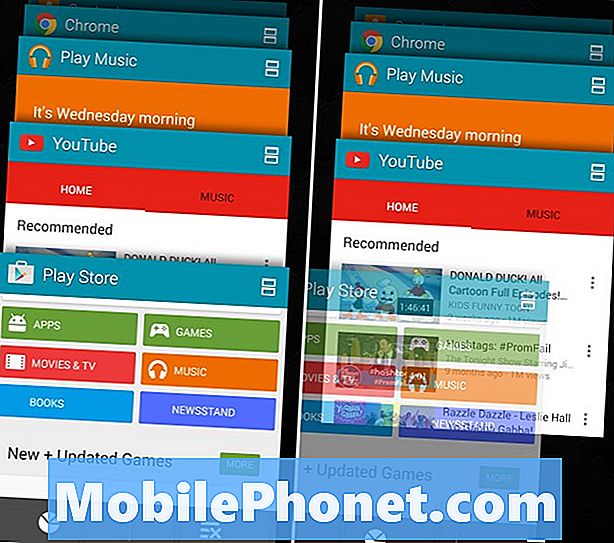
Billedet ovenfor er, hvad du vil blive mødt af, når du trykker på multi-tasking-menuknappen, som viser alle aktuelt kørende apps. På højre side kan du se, at jeg slår væk Google Play Butik og lukker den pågældende app. Det er en god ide at forlade ting som telefon, beskeder eller endda browseren her, især hvis du bruger disse ofte. Fjernelse af SMS-tekstappen betyder kun, at det skal genstarte på din næste besked, hvor du spilder batteri og CPU-cyklusser. Denne samme regel gælder for alle apps, så lukk kun de, du ikke længere behøver. Ting som Maps, Navigation eller spil.
En simpel svejsning af din finger på hver kasse vil skubbe dem væk og øjeblikkeligt lukke appen. Eventuelle gemte fremskridt eller hjemmesider, du måtte være på, skal genindlæses næste gang du bruger den pågældende applikation. Billedet ovenfor viser menuen, og vi slår for at rydde noget. Det er det, du er helt klar. Det er så nemt at rydde og lukke apps på Galaxy Note 4.
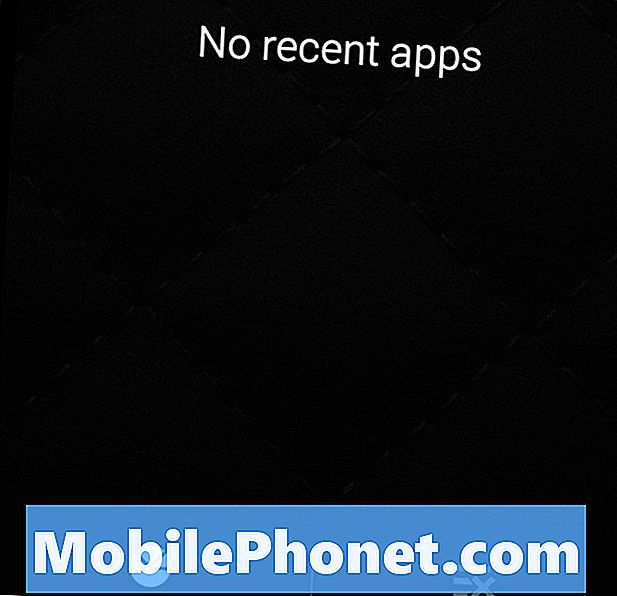
Men hvis du er ved at gå i arbejde og ikke vil bruge din enhed eller går i seng for natten, kan du vælge at trykke på nederste venstre knap. Dette er de tre linjer og en X, som er knappen "Luk alle". Dette lukker alle de enkelte apps, der aktuelt kører i menuen for nylig apps, og giver dig en tom skifer som vist ovenfor.
Derefter kommer cirkelformet knap til at tage dig ind i task manager for at se, hvordan opgaver eller apps opfører sig, hvor meget batteri de bruger, og hvad der kører bag kulisserne.
At dræbe alle dine apps kan ende med at bremse telefonen, da det skal genstarte visse apps, som de kaldes, og i sidste ende lavere batterilevetid. Så igen, kun klart hvad der er nødvendigt, og generelt er denne menu og dræber alle apps ikke nødvendig, så meget som mange brugere tror.


